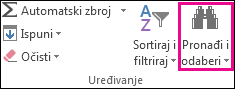Odaberite objekte, oblike, slike ili tekstne okvire da biste ih promijenili ili premjestili. Ručice za promjenu veličine označavaju da je odabran oblik ili objekt.
Odaberite objekte, oblike, slike ili tekstne okvire da biste ih promijenili ili premjestili. Ručice za promjenu veličine označavaju da je odabran oblik ili objekt.
Korištenje okna za odabir
Ako klik za odabir nije dovoljan ili ako imate mnogo objekata za praćenje, isprobajte okno za odabir, kao što je opisano u nastavku.
-
Odaberite jedan od objekata kojima želite upravljati.
-
Odaberite ... Kartica Oblikovanje koja se prikazuje na vrpci kada odaberete objekt, a zatim odaberite Okno za odabir (ili Rasporedi > okno za odabir).

-
Otvorit će se okno za odabir sa svim navedenim objektima, a možete učiniti nešto od sljedećeg:
-
Povucite stavku prema gore ili dolje na popisu da biste promijenili redoslijed. U primjeru u nastavku PowerPoint, pomicanjem zakrivljenog poveznika na vrh popisa također ga je dovelo ispred dva ovalna oblika (i svega drugog na slajdu).
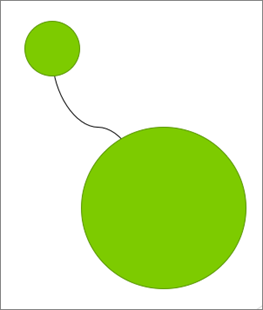
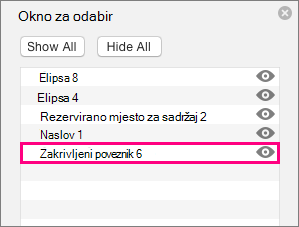
Poveznik se nalazi na dnu popisa i nalazi se iza dva ovalna oblika.
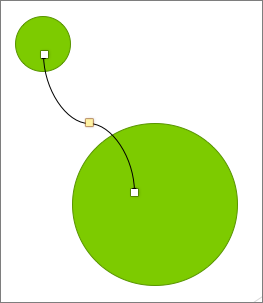
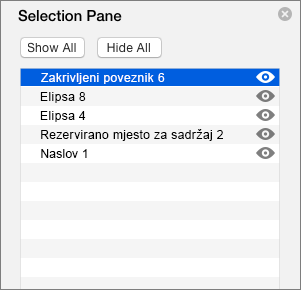
Kada poveznik premjestite na vrh popisa, on se prikazuje ispred dva ovalna oblika.
-
Odaberite prikaz ili skrivanje objekata iz okna za odabir. Da biste sakrili objekt, kliknite ikonu oka u oknu za odabir koja označava da objekt prikazuje



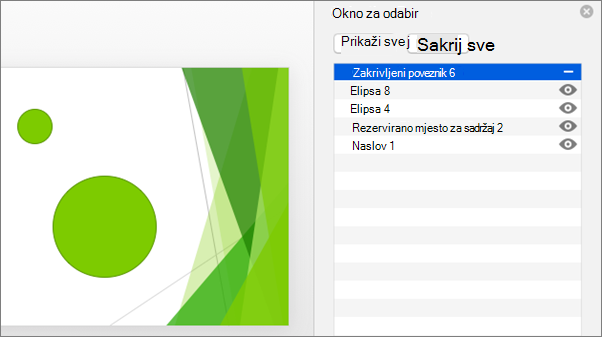
Poveznik u gornjem primjeru skriven je i ne prikazuje se na slajdu.
-
Grupiranje ili razgrupiranje objekata navedenih u oknu za odabir. Ako pomoću naredbe + klik odaberete više objekata, možete ih grupirati ili razgrupirati tako da na vrpci na kartici Oblikovanje odaberete Grupiraj objekte.
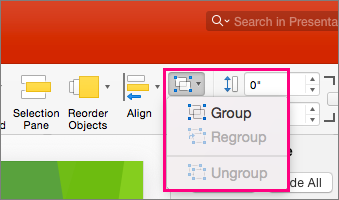
-